效果图

素材


步骤1
在Photoshop中创建新文档。
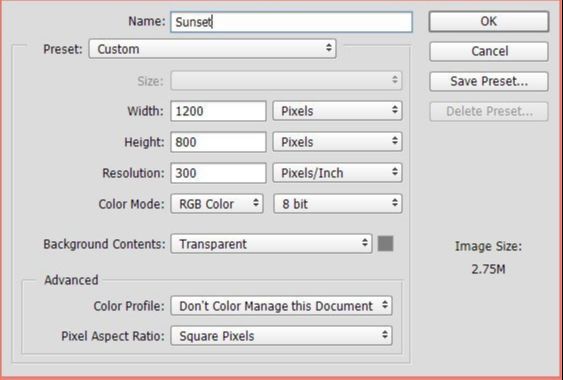
第2步
将景观图像放置在主文档中,选择“ 放置”>“嵌入”。使用变形工具(CTRL + T)使其适合主文档。

步骤3
单击图层面板底部的第三个图标并添加曲线调整图层。降低亮度,使景观变暗。
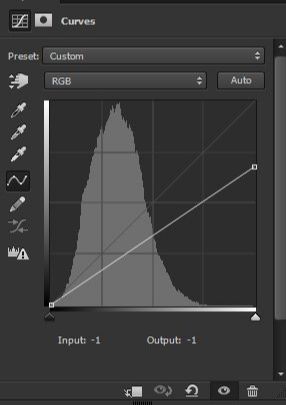
在曲线的图层蒙版上,使用柔软的圆形黑色刷子擦除中间的效果,使光源在那里。屏蔽突出显示区域的效果。
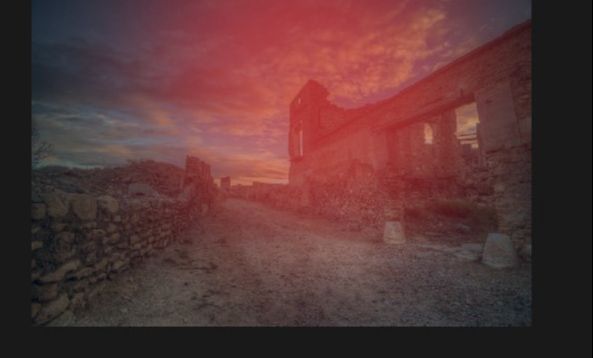

步骤4
制作曲线调整图层。使用红色和蓝色通道将黄色色调添加到景观。
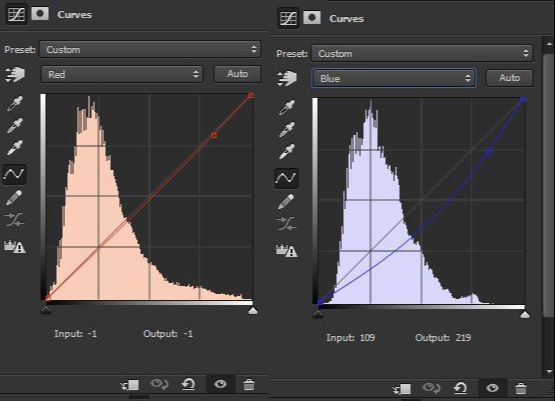
将不透明度降低至70%。

步骤5
添加黑/白调整图层,并将其混合模式设置为柔光。这将提升整个场景的对比度。
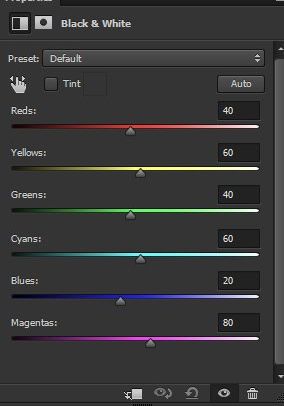

步骤6
在图层蒙版上,使用柔软的圆形黑色刷子在角落上擦除效果,只能在背景中间保持效果。
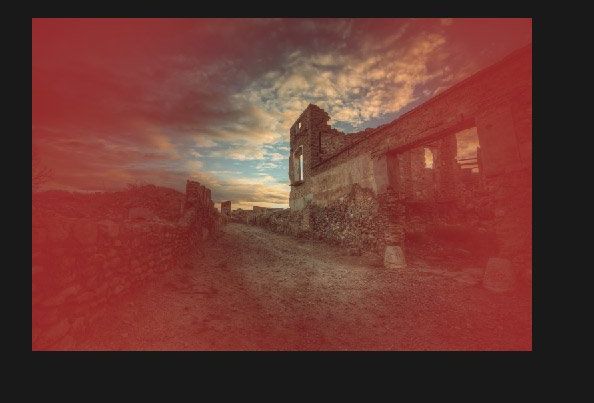

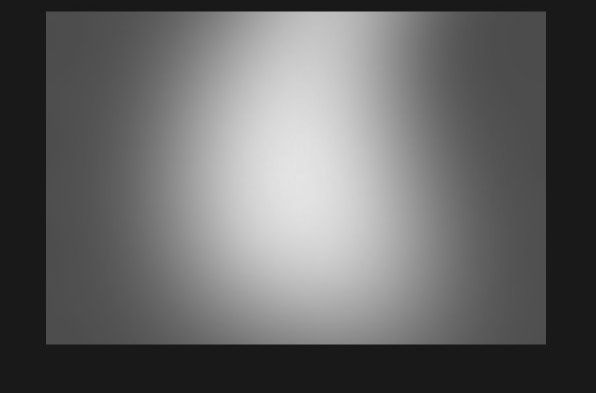
添加模型
步骤7
从后台提取模型并将其放置到主文档中。

步骤8
在模型图层下创建一个新图层,并将其命名为“shadow 1”。使用柔软的黑色刷子画一些投影机在自行车下,模型的脚下,在自行车架和轮胎下。使用柔软的圆形黑色刷子,不透明度,流动约30-40%用于绘画阴影。

在一个新的层面上,画投射阴影。

创造一层,画联系阴影。

步骤9
为模型制作曲线调整图层并降低亮度。使用此图层作为剪贴蒙版。
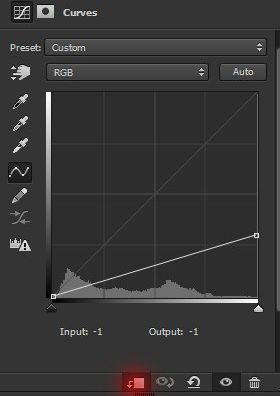
保持亮度在突出的红色部分,创建光源。使用柔软的圆形黑色刷子擦除图层蒙版的效果。
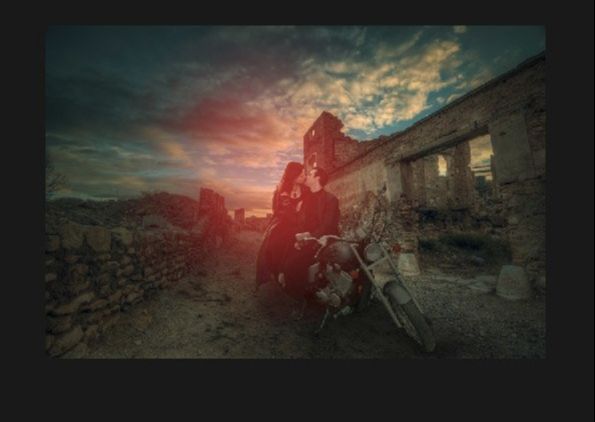

步骤10
制作色彩平衡调整图层,并为模型添加更多颜色以将颜色与背景匹配。
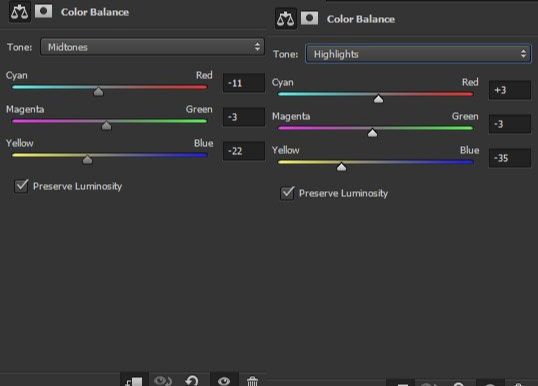

步骤11
创建一个新图层,并填充该图层的50%灰色,将混合模式更改为覆盖。转到“ 图层”>“新建图层”。
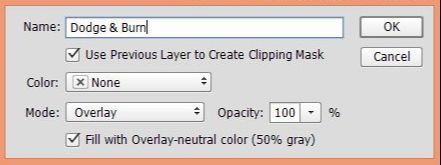
用Midtones Range激活Dodge Tool(O),曝光约9-12%,以改善模型上的光线和阴影。使用道奇工具(O)可以在顶部中间部分带来更多的光线。类似地,使用刻录工具(O)来加强对光源较少照亮的部分的遮光,如腿,底布,轮胎,发动机,头灯等许多区域。


步骤12
创建一个新图层并将其命名为“头发”。激活画笔工具(B)。将前景色设置为#fcda73。使用柔软的圆刷,硬度设置为30%,涂一些较轻的发丝。

使用鸟画刷一些鸟。

步骤13
创建一个新图层并将其命名为“轻”。将前景色设置为#47310e。使用柔软的圆刷涂刷光线。

将混合模式设置为线性道奇。

步骤14
重复的光线1层,有较强的光线效果。将其不透明度降低到59%。

最终调整
步骤15
添加渐变地图调整图层,并使用渐变预设的默认黑白渐变。
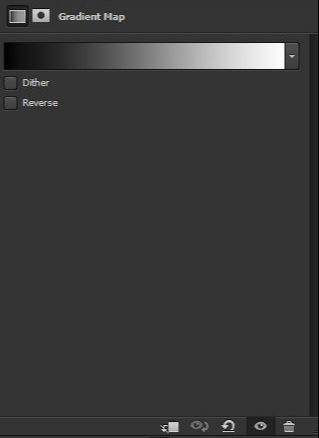
将混合模式设置为柔光,并将不透明度降低到30%。

第16步
使用色平衡调整层。
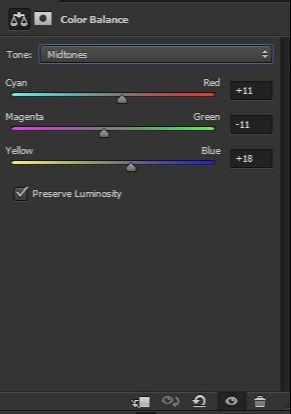

还没人评论,快来抢沙发~